Stopp Facebook fra å bruke nettleserhistorikken din for å målrette annonser
Personvern Sikkerhet Facebook / / March 18, 2020
Denne uken kunngjorde Facebook at det kommer til å begynne å bruke all appen din og nettstedets historie og vise opp mer målrettede annonser. Slik stopper du det.
Denne uken kunngjorde Facebook at det kommer til å begynne å bruke all appen din og nettstedets historie og vise opp mer målrettede annonser. Selvfølgelig, siden dette hvis Facebook, vil du automatisk bli tilvalgt denne nye tjenesten, og må ta skritt for å manuelt velge bort dette... og selskapet gjør det ikke enkelt.
Facebook kunngjorde denne kunngjøringen under dekke av å gjøre annonser bedre og gi deg mer kontroll over hvilke du ser. Men i virkeligheten, hvis du begynner å ta del i dette, gir du bare mer presise data til annonsørene. Data og informasjon du kanskje ikke bryr deg om å gi ut.
Ifølge Facebook kunngjøring:
Hvis du ikke vil at vi skal bruke nettstedene og appene du bruker for å vise deg mer relevante annonser, vil vi ikke gjøre det. Du kan velge bort denne typen annonsemålretting i nettleseren din ved å bruke bransjestandarden
Digital Advertising Alliance velger bort, og på dine mobile enheter ved å bruke kontrollene som iOS og Android gir.
Velg bort Facebook-målrettede annonser
For å velge bort dette nye "annonseinnstillinger" -programmet, må du gå over til Digital Advertising Alliance-siden. Og herfra kan du fortelle Facebook at du ikke er kul med å dele.
Vær oppmerksom på at nettleseren din må angis for å godta informasjonskapsler, og slå av eventuell annonse blokkerende utvidelse du kjører for å bruke dette nettstedet.
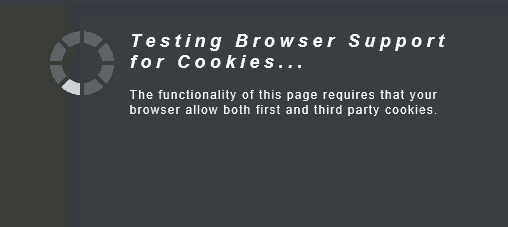
Under firmaene som tilpasser annonser for nettleseren din, finner du Facebook Inc. og sjekk det. Eller hvis du ikke ser det der, kan du se under Alle deltagende selskaper og sjekke det. Faktisk, mens du er inne på det, kan det være lurt å sjekke noen av eller alle de andre valgene på listen. Når du er ferdig, klikker du på Send valgene-knappen, og du vil se følgende bekreftelsesmelding.
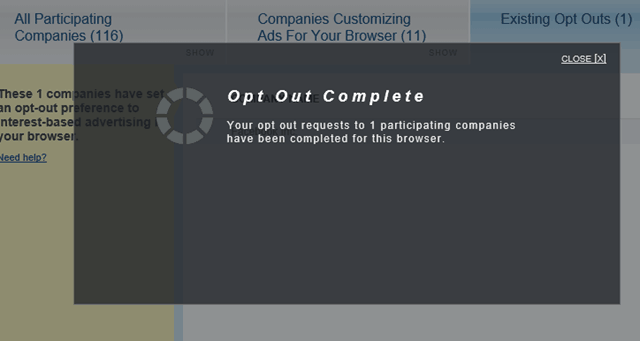
Stopp målrettingsannonser for Facebook Android og iOS
Så alternativet ovenfor er bra og bra når du er på datamaskinen, men hva med når du bruker Facebook på Android- eller iOS-enheten din? På iOS må du ha begrensninger aktivert, noe du absolutt bør være som en god sikkerhetspraksis. Gå deretter til Settings> Generelt> Begrensninger> Annonsering og sørg for at bryteren til Begrens annonsesporing er satt til PÅ.
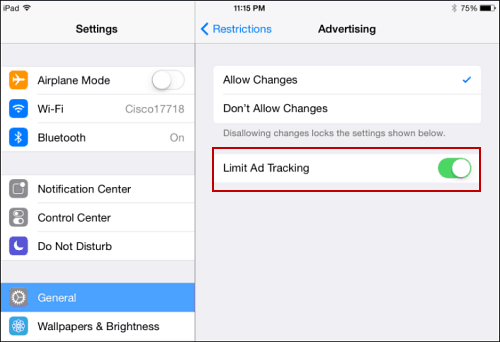
For Android-brukere, gå til Innstillinger> Kontoer> Google> Annonser og kryss av for bortfall fra internettbaserte annonser.
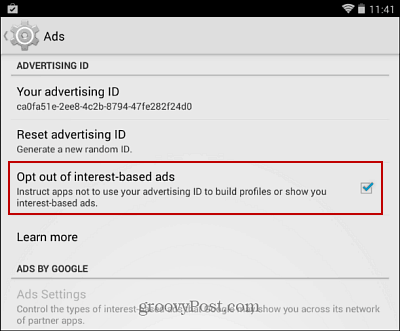
Vær oppmerksom på at dette ikke gjør at den nåværende cachen med data Facebook allerede har samlet inn om deg forsvinner. Dette vil, forhåpentligvis, forhindre at annonsører slutter å spore vanene dine på en så nøye overvåket og skummel måte.
Hvis du heller ikke en gang trenger å forholde deg til Facebook med stadig å endre sikkerhets- og personvernreglene… først, ikke vær med på det til å begynne med. Hvis du har en aktiv konto, kan du sjekke artikkelen vår: Slik sletter du Facebook-kontoen din fullstendig.
